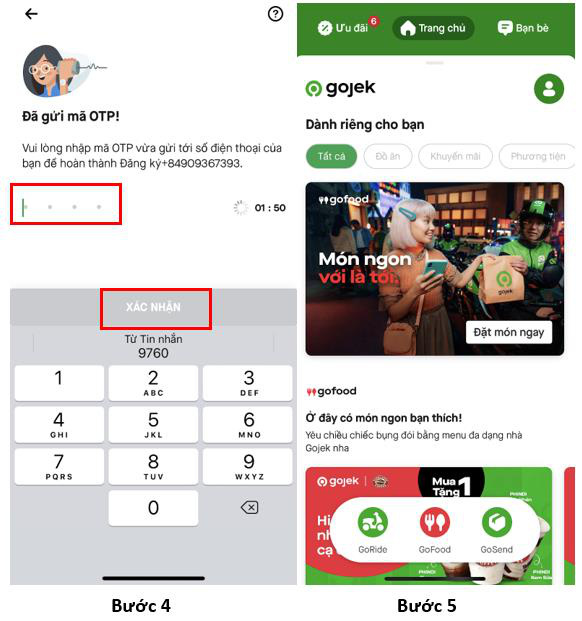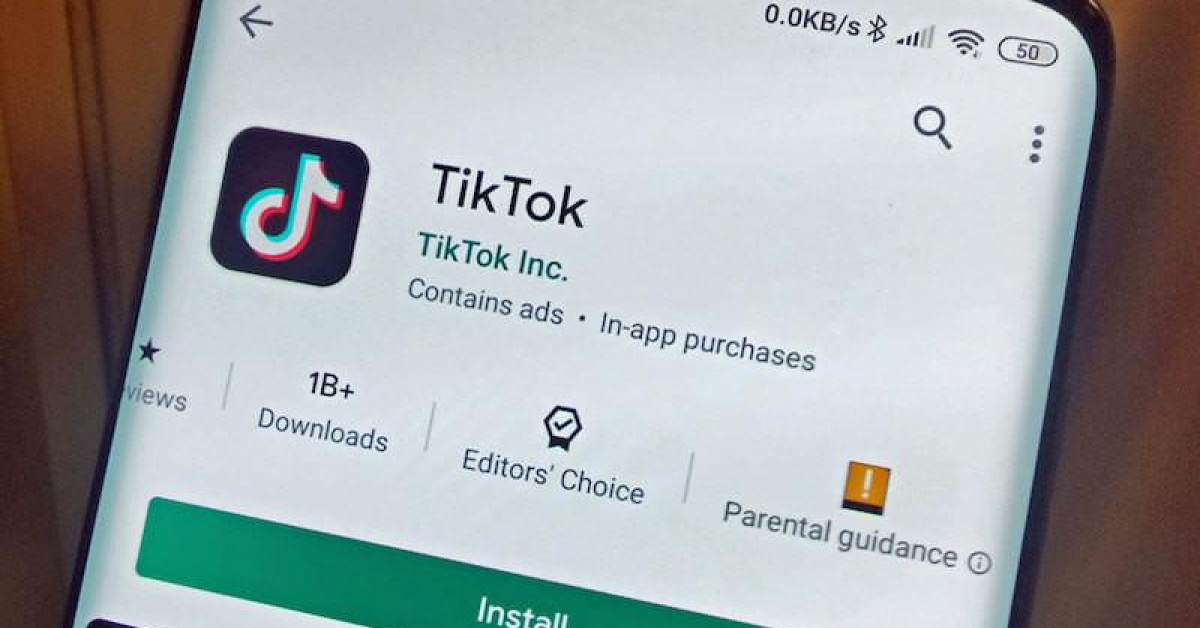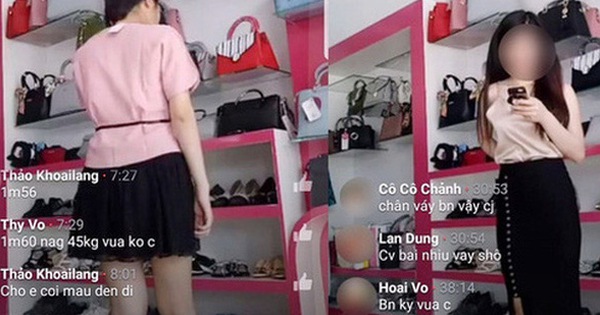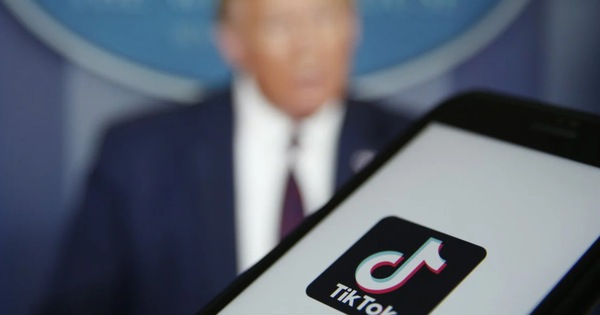Để có thể sử dụng được tại tất cả các nước Đông Nam Á mà Gojek có mặt, bao gồm Việt Nam, Indonesia, Philippines, Singapore và Thái Lan, ngôn ngữ mặc định trên app Gojek là tiếng Anh. Với một số dòng điện thoại, app Gojek sẽ mặc định sử dụng ngôn ngữ mà người dùng đang sử dụng cho hệ điều hành điện thoại. Chẳng hạn, nếu hệ điều hành của khách hàng đang chạy bằng tiếng Anh, app sẽ mặc định sử dụng ngôn ngữ tiếng Anh. Tuy nhiên, khách hàng có thể lựa chọn thay đổi ngôn ngữ này sau khi đăng nhập vào app.
Đối với khách hàng mới, hoặc khách hàng cần đăng ký lại trên app mới, do chưa có thông tin người dùng cũng như chưa xác định được vị trí của người sử dụng, app sẽ mặc định đưa mã điện thoại về mã quốc gia có lượng người sử dụng nhiều nhất của Gojek (Indonesia với mã +62). Để thay đổi, người dùng chỉ cần nhấn chọn vào ô có hình lá cờ để chọn quốc kỳ Việt Nam với mã +84. Sau đó, khách hàng có thể nhập số điện thoại tại Việt Nam và tiếp tục đăng ký dễ dàng. Đại diện Gojek cũng cho biết, sẽ sớm cập nhật app để khách hàng Việt Nam không cần đổi mã quốc gia khi đăng ký.
Một điều nữa nhiều khách hàng thắc mắc là thông tin khách hàng không tự động chuyển từ GoViet sang Gojek. Trả lời vấn đề này, đại diện Gojek cho biết, một thời gian trước khi app Gojek chính thức hoạt động tại thị trường Việt Nam vào ngày 5/8/2020, tất cả người dùng app GoViet đã được gửi thông báo đề nghị đồng ý cho GoViet lưu lại thông tin tài khoản của khách hàng và tự động chuyển thông tin này sang app Gojek. Nếu không có sự đồng ý của khách hàng, GoViet không thể lưu lại thông tin, nhằm đảm bảo tuân thủ thoả thuận về bảo mật thông tin giữa GoViet và khách hàng.
Những khách hàng đã đồng ý lưu lại thông tin tài khoản trước ngày 5/8, sau ngày 5/8 chỉ cần dùng thông tin cũ để đăng nhập vào app Gojek. Trong trường hợp khách hàng không kịp đồng ý cho GoViet lưu thông tin trước ngày chuyển app, hệ thống Gojek sẽ không tự động có thông tin người dùng. Do vậy, khách hàng cần thực hiện đăng ký lại trên app mới. Một số khách hàng không để ý chi tiết này gặp trục trặc khi đăng ký đã "nổi giận" với Gojek.
"Khoai" nhất là trường hợp khách hàng đã từng tải ứng dụng Gojek để sử dụng tại các quốc gia khác ngoài Việt Nam, giờ lại không đăng nhập được app Gojek tại Việt Nam. Trả lời câu hỏi này, Gojek cho biết nguyên nhân là khi khách hàng lần đầu tiên đăng ký Gojek bằng số điện thoại nước ngoài, hệ thống đã ghi nhận số điện thoại nước ngoài là số điện thoại mặc định đi kèm với địa chỉ email đã đăng ký. Do đó, khi khách hàng dùng số điện thoại Việt Nam để đăng ký lại, nếu vẫn dùng địa chỉ email đã từng đăng ký trước đây với Gojek, hệ thống sẽ báo lỗi do thông tin về số điện thoại và địa chỉ email không khớp với thông tin đã từng ghi nhận trên hệ thống. Nói cách khác, cặp số điện thoại Việt Nam và địa chỉ email khách hàng đang sử dụng để đăng ký app Gojek tại Việt Nam (dùng số điện thoại ở Việt Nam) không trùng với cặp số điện thoại và địa chỉ email khách hàng đã từng sử dụng khi đăng ký app Gojek tại nước ngoài (dùng số điện thoại nước ngoài).
Và sau đây là một số hướng dẫn đơn giản để sử dụng Gojek:
● Nếu bạn là khách hàng của GoViet và đã lưu thông tin tài khoản trước ngày 5/8:
Bước 1: Vào ứng dụng GoViet, nhấn Mở ứng dụng Gojek.
Bước 2: Nhấn vào kho ứng dụng, tải ứng dụng Gojek hoặc bạn cũng có thể vào thẳng kho ứng dụng để tải.
Bước 3: Mở ứng dụng, nhấn vào nút Đăng nhập.
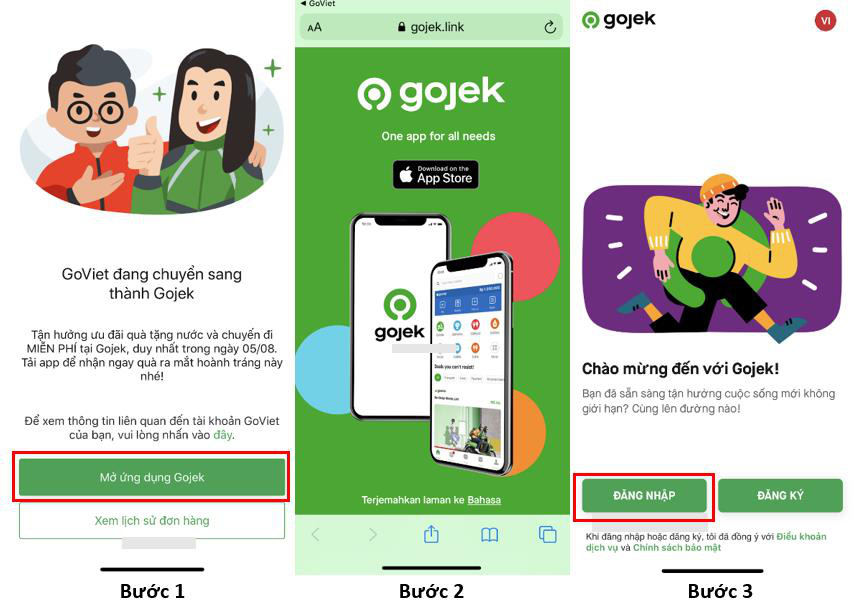
Bước 4: Nhập số điện thoại đã đăng ký để đăng nhập.
Bước 5: Nhập mã OTP xác nhận (Mã này sẽ được gửi vào tin nhắn điện thoại của bạn), sau đó chạm vào nút Xác nhận ở phía dưới màn hình. Bạn đã đăng nhập thành công.
Bước 6: Bắt đầu đặt dịch vụ với app Gojek!
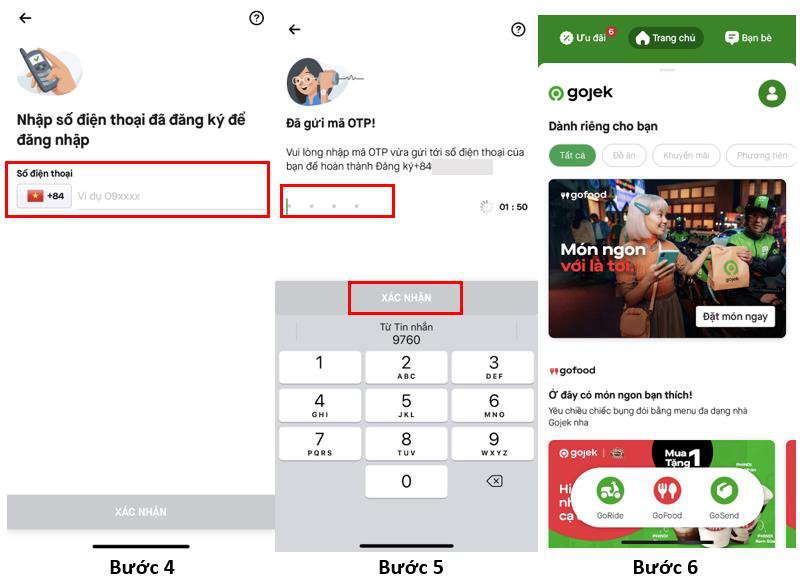
● Nếu bạn là người dùng mới:
Bước 1: Tải ứng dụng Gojek từ kho ứng dụng Google Play hoặc AppStore.
Bước 2: Mở ứng dụng, nhấn vào nút Đăng ký.
Lưu ý: Ngôn ngữ tại màn hình đăng ký này sẽ mặc định theo ngôn ngữ đã cài đặt cho hệ điều hành trên điện thoại của bạn. Trong trường hợp người dùng muốn thay đổi ngôn ngữ, chỉ cần nhấn hình tròn bên góc trên tay phải để đổi ngôn ngữ.
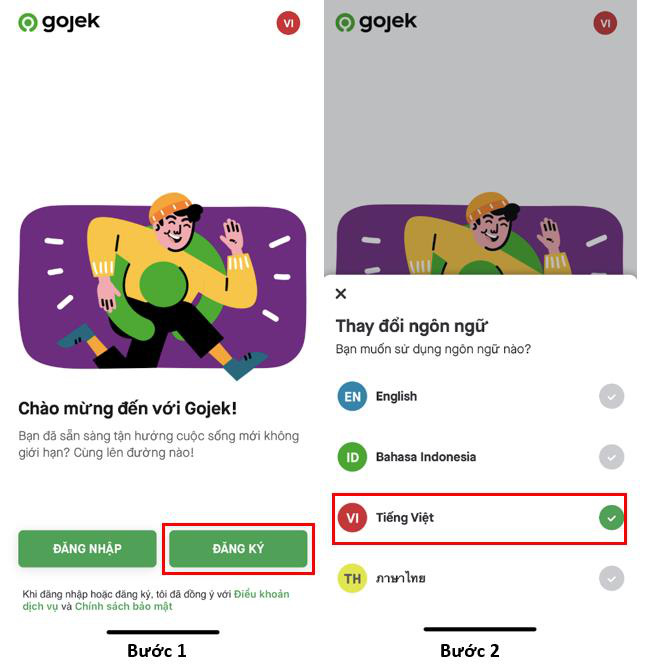
Bước 3: Nhập thông tin của bạn: Họ tên, địa chỉ email, số điện thoại, mã giới thiệu (có thể bỏ qua), rồi ấn nút Tiếp tục.
Trong một số trường hợp, mã code quốc gia trong mục "Số điện thoại" chưa phải là mã code +84 của Việt Nam, bạn chỉ cần nhấn chọn vào lá cờ và chọn lại mã quốc gia Việt Nam.
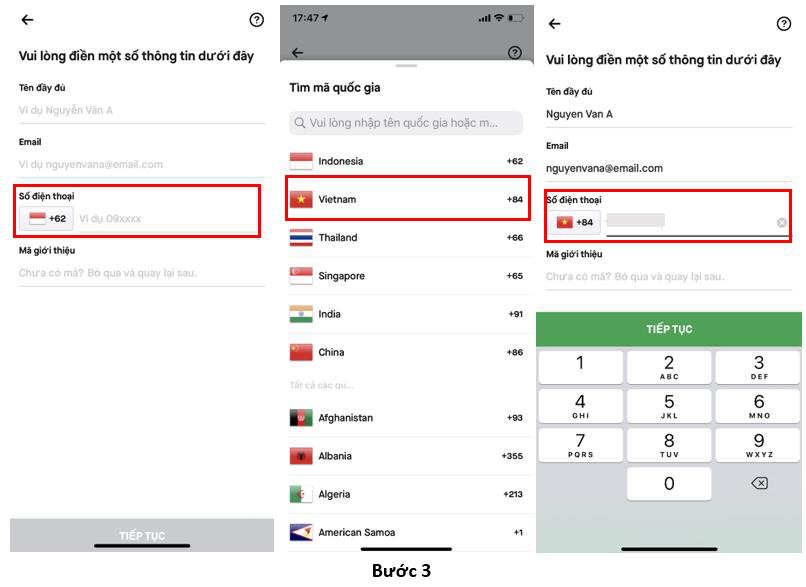
Bước 4: Nhập mã OTP xác nhận (Mã này sẽ được gửi vào tin nhắn điện thoại của bạn), sau đó chạm vào nút Xác nhận ở phía dưới màn hình. Tài khoản của bạn đã được đăng ký thành công.
Bước 5: Bắt đầu đặt dịch vụ với app Gojek!